CLIによるスイッチのリンクフラップ防止設定の設定
目的
リンクフラップとは、スイッチ上の物理インターフェイスが、少なくとも10秒間の1秒に3回以上アップおよびダウンし続ける状況です。一般的な原因は、通常、不良、サポートされていない、または非標準のケーブルやSmall Form-Factor Pluggable(SFP;着脱可能小型フォームファクタ)や、他のリンク同期の問題に関連しています。リンクフラッピングの原因は、断続的または永続的である可能性があります。
リンクフラップ防止機構は、リンクフラップ状態におけるスイッチとネットワークの動作の中断を最小限に抑える。過剰なリンクフラップイベントが発生するポートをerr-disable状態ポートに自動的に設定することにより、ネットワークトポロジを安定させます。このメカニズムでは、フラッピングの根本原因をデバッグして特定する時間も提供されます。SyslogメッセージまたはSimple Network Management Protocol(SNMP)トラップは、リンクフラップとポートのシャットダウンに関するアラートに送信されます。このインターフェイスは、システム管理者によって明示的に有効にされている場合にのみ、再びアクティブになります。
この記事では、リンクフラップ防止機能を有効にする方法、自動ErrDisable回復設定を設定する方法、およびスイッチのコマンドラインインターフェイス(CLI)を使用して中断されたインターフェイスを再度アクティブにする方法について説明します。
該当するデバイス |ファームウェアのバージョン
リンクフラップ防止設定の設定
リンクフラップ防止の有効化
ステップ1:スイッチコンソールにログインします。デフォルトのユーザ名とパスワードはcisco/ciscoです。新しいユーザ名またはパスワードを設定している場合は、クレデンシャルを入力します。
注:SSHまたはTelnetを使用してSMBスイッチCLIにアクセスする方法については、ここをクリックしてください。

注:コマンドは、スイッチの正確なモデルによって異なる場合があります。この例では、SG550XG-8F8TスイッチにTelnetでアクセスします。
ステップ2:スイッチの特権EXECモードから、次のように入力してグローバルコンフィギュレーションモードに入ります。
SG550XG-8F8T#configureステップ3:過剰なリンクフラッピングが原因で、物理インターフェイスをerr-disable状態にグローバルに設定できるようにするには、次のように入力します。
SG550XG-8F8T(config)#link-flap prevention [enable | disable]注:このコマンドは、インターフェイスで1秒間に3回のリンクフラップ(リンクステータスの変更)が発生した場合に、イーサネット(物理)インターフェイスをシャットダウンします。

ステップ4:(オプション)スイッチのリンクフラップ防止を無効にするには、次のように入力します。
SG550XG-8F8T(config)#no link-flap preventionステップ5:(オプション)スイッチでジャンボフレームを有効にするには、次のように入力します。
SG550XG-8F8T(config)#port jumbo-frame
これで、CLIを使用してスイッチのリンクフラップ防止設定が正常に設定されたはずです。
自動ErrDisable回復設定の構成
自動回復間隔が経過した後にエラー状態が原因でシャットダウンされたポートを自動的に再アクティブ化する機能を有効にするには、次の手順を実行します。
ステップ1:グローバルコンフィギュレーションモードで、次のように入力してインターフェイスコンフィギュレーションコンテキストを入力します。
SG550XG-8F8T(config)#errdisable recovery cause link-flapping- link-flapping:リンクフラップ防止Err-Disable状態のエラー回復メカニズムを有効にします。

ステップ2:errdisableリカバリのエラーリカバリタイムアウト間隔を設定するには、次のように入力します。
SG550XG-8F8T(config)#errdisable recovery interval [seconds]- seconds:エラー回復タイムアウト間隔を秒単位で指定します。範囲は30 ~ 86400秒です。デフォルト値は 300 秒です。

ステップ3:特権EXECモードに戻るには、exitコマンドを入力します。
SG550XG-8F8T(config)#exit
これで、CLIを使用してスイッチのerrdisable自動回復設定を正しく設定できました。
中断インターフェイスの再アクティブ化
シャットダウンされたインターフェイスを手動で再アクティブ化するには、次の手順を実行します。
ステップ1:アクティブに設定されているが、システムによってシャットダウンされたインターフェイスをアクティブにするには、次のように入力します。
SG550XG-8F8T#set interface active [interface-id]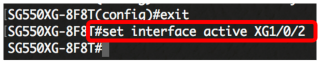
注:この例では、ポートXG1/0/2が手動で再アクティブ化されています。
ステップ2:(オプション)スイッチの特権EXECモードで、次のように入力して、設定をスタートアップコンフィギュレーションファイルに保存します。
SG550XG-8F8T#copy running-config startup-config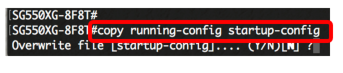
ステップ3. (オプション)キーボードのYを押してYesを、Nを押してNoを押します。プロンプトが表示されます。

これで、CLIを使用してスイッチの中断インターフェイスを正常に再アクティブ化できました。
更新履歴
| 改定 | 発行日 | コメント |
|---|---|---|
1.0 |
13-Dec-2018 |
初版 |
 フィードバック
フィードバック